
Para onde vão as mensagens de voz salvas no iPhone? Confira a resposta aqui!

Na comunicação social moderna, as mensagens de voz tornaram-se uma das formas essenciais de as pessoas interagirem diariamente. Seja para trocas relacionadas ao trabalho ou interações com familiares e amigos, as mensagens de voz carregam uma quantidade significativa de informações e emoções. Mas para onde vão as mensagens de voz salvas? Hoje, vamos desvendar esse mistério. Este artigo se aprofundará no local das mensagens de voz salvas e como gerenciá-las e recuperá-las com eficiência.
Onde as mensagens de áudio são salvas no iPhone? Por padrão, as mensagens de voz ainda são armazenadas no aplicativo Mensagens em seu telefone. Eles não são enviados para nenhuma outra pasta, e você não será capaz de encontrá-los no navegador de arquivos do seu dispositivo.
Isso é diferente de como as coisas costumavam ser. No passado, se você optasse por "Manter" uma mensagem de áudio enviada a você, ela seria automaticamente movida para seu aplicativo Voice Memos, além de ser retida dentro do segmento de mensagens com a pessoa com quem você estava conversando. No entanto, esse não é mais o caso. Agora, eles são mantidos apenas dentro do aplicativo Mensagens, localizado dentro do thread de mensagens para onde foram enviados inicialmente. A menos que você tome medidas específicas para exportá-los, este é o único lugar onde você pode ouvir mensagens de áudio.
Você pode gostar de:
Como recuperar memorandos de voz do iCloud sem problemas | 2 Soluções Avançadas
[Guia completo] Onde as mensagens do WhatsApp são armazenadas no seu dispositivo?
Para onde vão as mensagens de voz salvas? Por padrão, as mensagens de áudio são armazenadas no aplicativo iMessage no iPhone. No entanto, é importante observar que essas mensagens expirarão e serão excluídas aproximadamente dois minutos depois que você as ouvir pela primeira vez. Para garantir que você não perca mensagens de áudio, salve-as ou mantenha-as imediatamente dentro da janela de dois minutos após a audição.
O iMessage no iPhone possui uma opção "Manter" que permite preservar mensagens de voz no bate-papo. Para salvar uma mensagem de áudio usando Manter, execute estas etapas:
Passo 1. Abra o aplicativo iMessage.
Passo 2. Selecione o thread ou chat que contém a mensagem de voz.
Passo 3. Toque na mensagem de voz para ouvi-la.
Passo 4. Depois de ouvir, toque no botão "Manter" localizado abaixo do clipe de mensagem de voz.
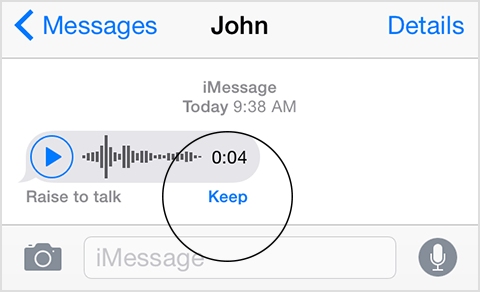
Além dos métodos mencionados acima, você também pode usar outras técnicas para proteger mensagens de áudio no seu iPhone. Você pode optar por ajustar as configurações para evitar que as mensagens de áudio expirem ou sejam excluídas. Siga estes passos:
Passo 1. Abra o aplicativo "Ajustes" no seu iPhone. Toque em "Mensagens" na lista de opções.
Passo 2. Localize a seção "Mensagens de áudio", normalmente encontrada na parte inferior da interface.
Passo 3. Toque em "Expirar".
Passo 4. Altere a configuração de expiração para "Nunca".
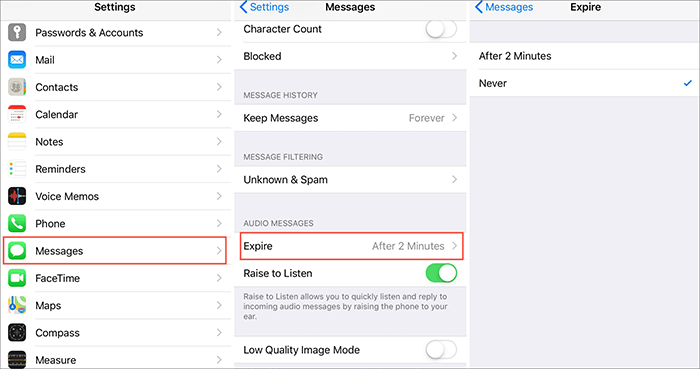
Ao fazer esses ajustes, você pode garantir que suas mensagens de áudio permaneçam salvas e acessíveis em seu dispositivo sem o risco de serem excluídas ou expirarem.
Depois de sabermos para onde vão as mensagens de áudio guardadas, onde encontrar mensagens de áudio salvas no iPhone?
Se você pressionar manualmente o botão "Manter" para salvar uma mensagem de áudio enviada a você por alguém no aplicativo iMessage, isso será feito para reter as mensagens de áudio e evitar que elas sejam excluídas. Consequentemente, eles são salvos no aplicativo iMessage. Você pode encontrar as mensagens de áudio e anexos salvos acessando o aplicativo iMessage, clicando no contato dessa pessoa e, em seguida, tocando no ícone "i". Isso permitirá que você acesse as mensagens de áudio salvas e anexos.
Se você estiver usando uma versão mais antiga do iOS, suas mensagens de áudio podem ter sido salvas no aplicativo "Voice Memos". Para acessá-los, siga estas etapas:
Passo 1. Toque em "Manter" abaixo da mensagem de voz.
Passo 2. Pressione longamente a mensagem de voz e toque em "Salvar".
Passo 3. Depois que a mensagem de voz for salva, abra o aplicativo Memos de Voz na tela inicial ou pesquise-a na biblioteca de aplicativos.
Passo 4. Suas mensagens de voz salvas recentemente aparecerão no topo da lista neste aplicativo.
Leitura adicional:
[3 Maneiras] Como fazer um memorando de voz um toque no iPhone sem esforço?
Como recuperar Memos de voz cortados no iPhone com ou sem backup
Embora tentemos o nosso melhor para salvar mensagens de voz, às vezes elas ainda podem ser perdidas inesperadamente. Felizmente, existem vários métodos disponíveis para nos ajudar a recuperar mensagens de voz perdidas no iPhone. Aqui estão algumas maneiras de recuperar mensagens de voz perdidas no iPhone.
Coolmuster iPhone Data Recovery é uma ferramenta poderosa e confiável projetada para ajudar os usuários a recuperar vários tipos de dados do iPhone, incluindo mensagens de voz. É fácil de usar e capaz de digitalizar e recuperar mensagens de voz perdidas em um curto período de tempo, economizando uma quantidade considerável de tempo e esforço.
Destaques de Coolmuster iPhone Data Recovery:
Clique no botão de download abaixo para baixar o software para o seu computador. Siga as etapas fornecidas para saber como recuperar memorandos de voz excluídos ou perdidos no iPhone usando o iPhone Data Recovery.
01Abra o programa no computador, selecione o módulo "iOS Recovery" e conecte o dispositivo iOS ao computador usando um cabo USB. Em seguida, clique na opção "Confiar" no seu dispositivo móvel para prosseguir com a identificação.

02Depois de conectar, você será apresentado com a seguinte interface. Por favor, escolha o tipo de dados "Voice Memos" na interface e, em seguida, clique em "Start Scan". O software começará a digitalizar seu dispositivo para localizar dados perdidos.

03Quando a varredura estiver concluída, visualize as notas de voz e escolha as que deseja recuperar. Em seguida, clique em "Recover to Computer" para salvar as notas de voz selecionadas para o seu computador.

Saiba Mais:
Como recuperar o histórico de chamadas excluídas no iPhone sem computador? [Principais Maneiras]
Como recuperar músicas excluídas de um iPhone com ou sem computador? (4 Métodos Práticos)
Se os usuários fizerem backup regularmente de seus dados do iPhone usando o iTunes, eles podem restaurar mensagens de voz perdidas através do iTunes. No entanto, você precisará restaurar todo o arquivo de backup para o dispositivo iPhone, o que pode substituir os dados existentes e potencialmente levar à perda de outros dados no dispositivo. Veja como fazer isso:
Passo 1. Conecte seu iPhone ao computador e inicie o iTunes. Quando o iPhone aparecer no iTunes, selecione-o.
Passo 2. Na seção "Resumo", localize e clique em "Restaurar Backup".
Passo 3. Escolha o backup que contém os memorandos de voz.
Passo 4. Clique em "Restaurar" e confirme sua seleção. Aguarde a conclusão do processo de restauração.

Se você estiver utilizando o iCloud para fazer backup do seu iPhone, também poderá recuperar as notas de voz dos arquivos de backup do iCloud. No entanto, antes de restaurar as notas de voz do backup do iCloud, você deve redefinir o iPhone para as configurações de fábrica. Aqui estão os passos:
Passo 1. Navegue até "Ajustes" > "Geral" > "Redefinir" no iPhone. Escolha "Apagar todo o conteúdo e configurações" e siga as instruções na tela para restaurar o iPhone para as configurações de fábrica.

Passo 2. Assim que o iPhone for reiniciado, prossiga com o processo de configuração e selecione "Restaurar a partir da Cópia de Segurança do iCloud" na página "Aplicações e Dados".

Passo 3. Inicie sessão na sua conta do iCloud e escolha o ficheiro de cópia de segurança que contém as notas de voz eliminadas de que necessita. Em seguida, aguarde a conclusão do processo de restauração.
Leia também:
Como recuperar correio de voz excluído no Android? Guia completo em 2024
Onde os backups do iPhone são armazenados? Localizar rapidamente iOS backups no computador
Q1. Para onde vão os memorandos de voz salvos?
Quando você salva uma mensagem de voz, para onde ela vai? Todas as mensagens salvas são armazenadas no aplicativo Mensagens no iOS 12 e versões posteriores. No entanto, se você estiver executando uma versão iOS anterior à versão 12, elas serão armazenadas no aplicativo Memorandos de voz.
Q2. As mensagens de voz desaparecerão antes de serem lidas?
Não, as mensagens de voz permanecerão no aplicativo Mensagens até que sejam totalmente ouvidas. Depois, eles expirarão dois minutos depois, a menos que você tenha ativado a opção 'Nunca' para mensagens expiradas.
Q3. Como ouvir mensagens de voz salvas no iPhone?
Depois de salvar as mensagens de voz, elas serão armazenadas no aplicativo Voice Memos. O aplicativo Voice Memos irá organizá-los em uma pasta específica. Se você definiu que as mensagens de voz nunca expiram, você pode ouvi-las no aplicativo Mensagens.
Para onde vão as mensagens de voz salvas? Acredito que depois de ler este artigo, você já sabe a resposta. Se suas mensagens de voz forem excluídas ou perdidas, Coolmuster iPhone Data Recovery é, sem dúvida, um método eficiente e confiável. Não só é fácil de operar, mas também pode ajudar os usuários a recuperar dados importantes de forma rápida e eficaz sem afetar os dados originais.
Artigos relacionados:
Para onde vão as fotos excluídas permanentemente no iPhone? [Responder & Soluções]
[Guia completo] Como excluir mensagens do iCloud, mas não do iPhone?
Como recuperar fotos de mensagens de texto no iPhone [2 maneiras excelentes]
O iTunes faz backup de fotos do iPhone? (Dicas comprovadas)
Como corrigir o problema de mensagens de texto do iPhone desapareceram em 2024? [11 Correções]
Como recuperar arquivos de áudio do WhatsApp no Android em 3 maneiras?





